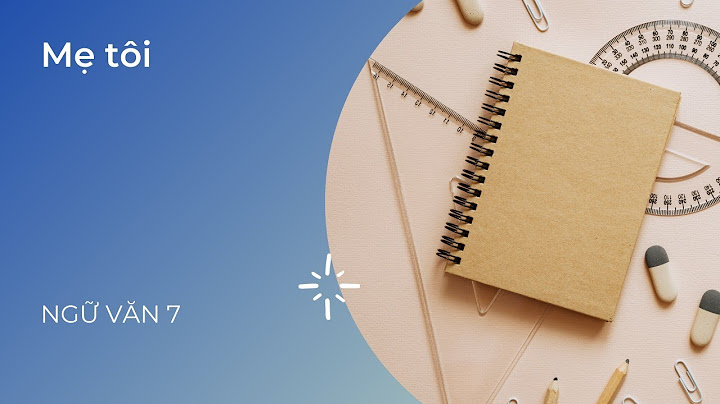Do một lỗi bí ẩn trên Windows 10, bạn có thể gặp phải việc không thể đổi tên các thư mục, tệp tin, hoặc thậm chí là cả ổ đĩa của bạn. Hãy để chúng tôi hướng dẫn bạn cách sửa lỗi này bằng phần mềm Take Ownership. Có nhiều nguyên nhân dẫn đến vấn đề không thể đổi tên thư mục trên Windows 10, và một trong số đó có thể là máy tính của bạn đã bị nhiễm virus. Một số loại virus có khả năng thay đổi quyền quản trị của bạn ngay cả khi bạn đang sử dụng tài khoản Administrator trên Windows 10.  Để khôi phục quyền truy cập và sửa lỗi không thể đổi tên thư mục trên Windows 10, Mytour đã đề xuất 2 phương pháp giúp bạn có thể đổi tên tệp tin trở lại như ban đầu. Trước khi thực hiện bất kỳ biện pháp nào, hãy đảm bảo rằng máy tính của bạn đã được quét virus để tránh tái phát lỗi. Khắc phục sự cố không đổi tên thư mục trên Windows 10, lỗi thay đổi tên file trên Windows 10Cách 1: Sửa lỗi không đổi tên thư mục trên Windows 10 bằng cách sử dụng phần mềm. Bước 1: Trên Windows 10, có một ứng dụng có tên là Take Ownership, cho phép bạn lấy lại quyền truy cập vào thư mục và tập tin mà bạn đọc có thể tải ngay tại đây: Tải về Take Ownership.  Bước 2: Sau khi tải về, bạn mở ứng dụng và chạy với quyền Administrator nhé.  Bước 3: Nhấn vào Extract để bắt đầu giải nén phần mềm.  Bước 4: Mở thư mục chứa phần mềm đã giải nén, nhấp chuột vào và chọn Merge để tiến hành cài đặt.  Bước 5: Xác nhận thông tin một lần nữa vì phần mềm này tác động trực tiếp vào Registry Editor.  Bước 6: Ngay sau đó, bạn có thể chọn một hoặc nhiều tập tin, thư mục và nhấp vào Take Ownership để đảm bảo sở hữu cao nhất.  Với các bước trên, bạn có thể áp dụng cho một hoặc nhiều thư mục trong máy để khôi phục quyền truy cập cũng như sửa lỗi không đổi tên thư mục trên Windows 10 nhé. Cách 2: Sửa lỗi thay đổi tên files trên Windows 10 bằng cách thiết lập lại quyền trong hệ thống. Bước 1: Nhấp chuột phải vào thư mục bị lỗi thay đổi tên files trên Windows 10 sau đó chọn Properties .  Bước 2: Chuyển sang tab Security và chọn Advanced .  Bước 3: Trong phần Bảo mật Nâng cao này, bạn nhấp vào giá trị đang xếp hàng đầu và chọn Thay đổi .  Bước 4: Nhấp thêm một lần nữa vào nâng cao .  Bước 5: Trong phần Chọn Người dùng hoặc Nhóm bạn lựa chọn Tìm kiếm .  Bước 6: Ngay sau đó, một loạt danh sách sẽ hiển thị và bạn tìm tên 'người dùng ' rồi nhấn OK nhé.  Bước 7: Sau khi chọn xong, bạn nhấn OK rồi tích vào Replace owner on subcontainers and object và thoát ra là xong.  Bước 8: Bây giờ, bạn hãy khởi động lại máy để kiểm tra xem lỗi thay tên files trên Windows 10 đã được sửa chưa nhé. Cả hai cách trên đều giúp bạn khắc phục lỗi không đổi tên folder trên Windows 10, thay đổi tên trở lại mà không cần phải cài lại Win 10. Tuy nhiên, lưu ý rằng tốt nhất bạn nên cài đặt phần mềm diệt virus để đảm bảo các file hệ thống trên Windows 10 không bị chiếm quyền như vậy nữa. Nội dung được phát triển bởi đội ngũ Mytour với mục đích chăm sóc và tăng trải nghiệm khách hàng. Mọi ý kiến đóng góp xin vui lòng liên hệ tổng đài chăm sóc: 1900 2083 hoặc email: [email protected] |